
Windowsのアップグレードを行った時や大型アップデートの後、デスクトップのアイコンの位置が起動の度に異なっている場合があります。
その都度揃えても次回起動時にはまた配置が違う。
面倒ですよね。(^^;
古くはWindows XPの時代から確認されています。
私も今回のWindows 10 Creators Updateを行った後に久しぶりにこの現象に遭遇しました。
IconCache.dbの再構築で改善する場合がある
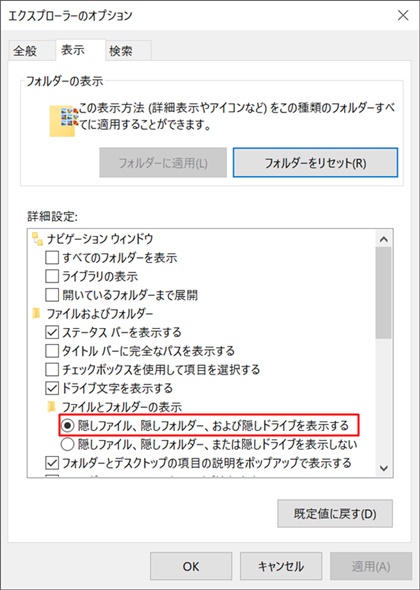
まずはコントロールパネルのエクスプローラーのオプションを開き、表示のタブから「隠しファイル、隠しフォルダー、および隠しドライブを表示する」にチェックを入れて「適用」しておきます。
この状態で「スタート」を右クリックし、「ファイル名を指定して実行」を選択します。
「%localappdata%」と入力すると対象のフォルダが開きます。

表示されるフォルダのパスは「ユーザー名」「AppData」「Local」となっているハズで、この中にIconCache.dbというデータベースファイルがあります。
このファイルが壊れているか不具合を起こして、デスクトップアイコンの順序や並びが毎回変わっている場合があるので、これを削除します。
そして先程の「隠しファイル、隠しフォルダー、および隠しドライブを表示する」から表示しないに戻してPCを再起動します。
新しいIconCache.dbが作成されるので、これでアイコンの並びに関する不具合が改善される場合があります。
IconCache.dbの再構築でも改善しない場合
残念ながらIconCache.dbの再構築でもデスクトップのアイコンの並びが改善しないことがあります。
この際はレジストリを編集するのですが、レジストリはシステムの基幹となるので、編集によってシステムに不具合が発生することがあるので少々敷居が高いです。
レジストリのエディットの際は必ずレジストリのバックアップを取り、その復元方法まで理解してからレジストリを編集しましょう。
私のような素人ブログのあてにならない個人環境での情報より、マイクロソフトのサイトでの情報が確実でしょう。
以下はマイクロソフトによる情報提供です。
再起動するとデスクトップの特定のアイコンの位置が勝手に移動する場合の対処方法
文書番号:882359 – 最終更新日: 2016/10/04 – リビジョン: 1
https://support.microsoft.com/ja-jp/help/882359
何かの参考までに。
追記:ディスプレイポートを利用している場合
ディスプレイポートで接続している場合、スリープからの復帰時にディスプレイの解像度がPCに伝わらずリセットされます。
この際、ディスプレイ、ケーブル、PC側のグラフィック機能との組み合わせによってはアイコン等が再配置され、アイコンの位置が変わる現象となることがあるようです。
どうやらDisplayPortの仕様にも関連しているようなので、デスクトップアイコンの位置が勝手に変更される場合で、DisplayPort接続している場合はHDMI接続に変更することで改善されるかもしれません。
DisplayPortとの接続が維持され、解像度のリセットを防ぐ機能がモニター側に装備されたEIZO FlexScan というモニターもあります。
DP HotPlugという設定内容がある機種に限定されますが、この「DP HotPlug」を有効にすると改善される場合があるようです。
どの機種が DP HotPlug に対応しているかは不明なので、購入の際には店舗やネットの情報で確認しておきましょう。
【価格チェックと購入】
Amazon パソコン・周辺機器ベストセラーの価格チェック
Amazon パソコンパーツの価格チェック



